Si të shikoni paraprakisht dokumentin tuaj Word 2013 përpara printimit

Zbuloni se si të shikoni paraprakisht dokumentin tuaj Word 2013 përpara printimit për të shmangur surprizat e pakëndshme.

Hapni skedën Rishikimi në Shirit dhe më pas klikoni butonin Drejtshkrim që gjendet në grupin e korrigjimit.
PowerPoint po kërkon prezantimin tuaj për gabime të turpshme drejtshkrimore. Jini të durueshëm.
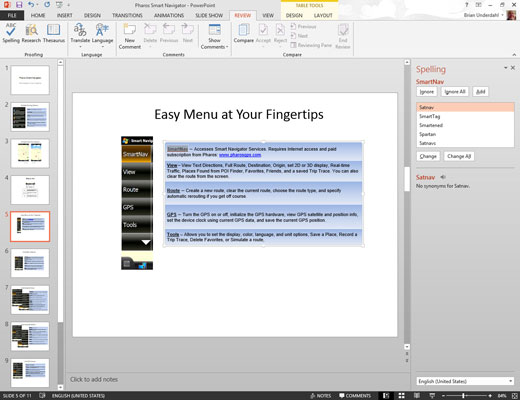
Mos u trembni nëse PowerPoint gjen një gabim drejtshkrimor.
Nëse PowerPoint gjen një gabim drejtshkrimor në prezantimin tuaj, ai kalon në rrëshqitjen që përmban gabimin, nënvizon fjalën fyese dhe shfaq fjalën e shkruar gabim së bashku me një korrigjim të sugjeruar.
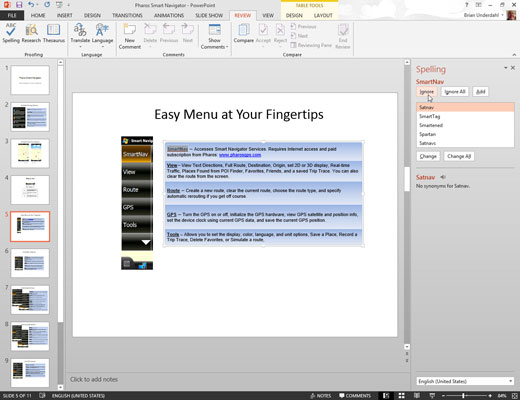
Zgjidhni drejtshkrimin e duhur dhe klikoni butonin Ndrysho. Përndryshe, klikoni Injoro dhe qeshni në fytyrën e PowerPoint.
Nëse jeni dakord që fjala është shkruar gabim, skanoni listën e korrigjimeve që ofron PowerPoint dhe zgjidhni atë që ju pëlqen. Pastaj klikoni butonin Ndrysho.
Nëse ju pëlqen mënyra se si e keni shqiptuar fjalën në radhë të parë (ndoshta është një fjalë e pazakontë që nuk gjendet në fjalorin drejtshkrimor të PowerPoint, ose ndoshta ju pëlqen të shqiptoni mënyrën si e ka shkruar Chaucer), klikoni butonin Injoro. Shikoni ndërsa PowerPoint bëhet i kuq në fytyrë.
Nëse dëshironi që PowerPoint të injorojë të gjitha rastet e një gabimi të caktuar drejtshkrimor brenda prezantimit aktual, klikoni butonin Injoro të gjitha. Po kështu, nëse dëshironi që PowerPoint të korrigjojë të gjitha rastet e një gabimi të caktuar drejtshkrimor, klikoni butonin Ndrysho të gjitha.
Zgjidhni drejtshkrimin e duhur dhe klikoni butonin Ndrysho. Përndryshe, klikoni Injoro dhe qeshni në fytyrën e PowerPoint.
Nëse jeni dakord që fjala është shkruar gabim, skanoni listën e korrigjimeve që ofron PowerPoint dhe zgjidhni atë që ju pëlqen. Pastaj klikoni butonin Ndrysho.
Nëse ju pëlqen mënyra se si e keni shqiptuar fjalën në radhë të parë (ndoshta është një fjalë e pazakontë që nuk gjendet në fjalorin drejtshkrimor të PowerPoint, ose ndoshta ju pëlqen të shqiptoni mënyrën si e ka shkruar Chaucer), klikoni butonin Injoro. Shikoni ndërsa PowerPoint bëhet i kuq në fytyrë.
Nëse dëshironi që PowerPoint të injorojë të gjitha rastet e një gabimi të caktuar drejtshkrimor brenda prezantimit aktual, klikoni butonin Injoro të gjitha. Po kështu, nëse dëshironi që PowerPoint të korrigjojë të gjitha rastet e një gabimi të caktuar drejtshkrimor, klikoni butonin Ndrysho të gjitha.
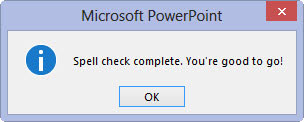
Përsëritni dy hapat e fundit derisa PowerPoint të heqë dorë.
Kur shihni mesazhin e mëposhtëm, keni mbaruar: Kontrolli drejtshkrimor përfundoi. Ju jeni të mirë për të shkuar!
PowerPoint kontrollon gjithmonë drejtshkrimin në të gjithë prezantimin, duke filluar me rrëshqitjen e parë - përveç nëse specifikoni një fjalë të vetme ose grup fjalësh duke i theksuar ato së pari. PowerPoint kontrollon drejtshkrimin e titujve, tekstit të trupit, shënimeve dhe objekteve të tekstit të shtuara në rrëshqitje. Megjithatë, ai nuk kontrollon drejtshkrimin në objektet e integruara, të tilla si grafikët ose grafikët.
Zbuloni se si të shikoni paraprakisht dokumentin tuaj Word 2013 përpara printimit për të shmangur surprizat e pakëndshme.
Mëso si të krijoni lista të numëruara automatikisht në Word 2007 duke përdorur butonat List dhe Numërimi në Ribbon. Ndihmoni veten të organizoni informacionin tuaj më mirë.
Mësoni se si të krijoni një tabelë në PowerPoint 2007 me hapa të thjeshtë. Tabelat janë ideale për organizimin e informacionit në mënyrë vizuale.
Mësoni si të dërgoni me email një prezantim në PowerPoint 2007 lehtësisht nëpërmjet këtyre hapave të thjeshtë. Ndani prezantimet me kolegët tuaj në pak minuta.
Ndonjëherë ju nevojitet Outlook 2013 për t'ju kujtuar datat e rëndësishme ose aktivitetet vijuese. Ju mund të përdorni flamuj, për shembull, për t'ju kujtuar të telefononi dikë javën e ardhshme. Mënyra më e mirë për të ndihmuar veten të mbani mend është të shënoni emrin e atij personi në listën e Kontakteve. Një kujtesë do të shfaqet në kalendarin tuaj. Kontaktet nuk janë […]
Çdo aspekt i paraqitjes së një tabele mund të formatohet në Word në Office 2011 për Mac. Ju mund të aplikoni stile që bashkojnë qelizat së bashku për të formuar qeliza më të mëdha, për t'i shkrirë ato, për të ndryshuar ngjyrat e kufirit, për të krijuar hije të qelizave dhe më shumë. Zbatimi i një stili tabele nga Office 2011 për Mac Ribbon Skeda Tabelat e Ribbon […]
Kur përdorni Word në Office 2011 për Mac, mund të aplikoni stilet e tabelave për të ndryshuar pamjen e qelizave. Nëse nuk mund të gjeni një ekzistues që plotëson nevojat tuaja, mund të krijoni stile të reja tabele nga dialogu Style. Merrni këto hapa: Në Word 2011 për Mac, zgjidhni Format→Style. Hapet dialogu Stil. Kliko […]
Kur përdorni Office 2011 për Mac, së shpejti do të zbuloni se Word 2011 mund të hapë faqet e internetit që keni ruajtur nga shfletuesi juaj i uebit. Nëse një faqe interneti përmban një tabelë HTML (HyperText Markup Language), ju mund të përdorni veçoritë e Tabela të Word-it. Mund ta keni më të lehtë të kopjoni vetëm pjesën e tabelës së faqes në internet […]
Edhe pse në të vërtetë nuk mund të krijoni temat tuaja nga e para, Word 2007 ofron shumë tema të integruara që mund t'i modifikoni për t'iu përshtatur nevojave tuaja. Një gamë e gjerë temash ju mundëson të përzieni dhe përputhni fontet, ngjyrat dhe efektet e formatimit të ndryshëm për të krijuar personalizimin tuaj.
Ju mund të modifikoni një temë të integruar ose të personalizuar në Word 2007 për t'iu përshtatur nevojave tuaja. Mund të përzieni dhe përputhni shkronja, ngjyra dhe efekte të ndryshme për të krijuar pamjen që dëshironi.






